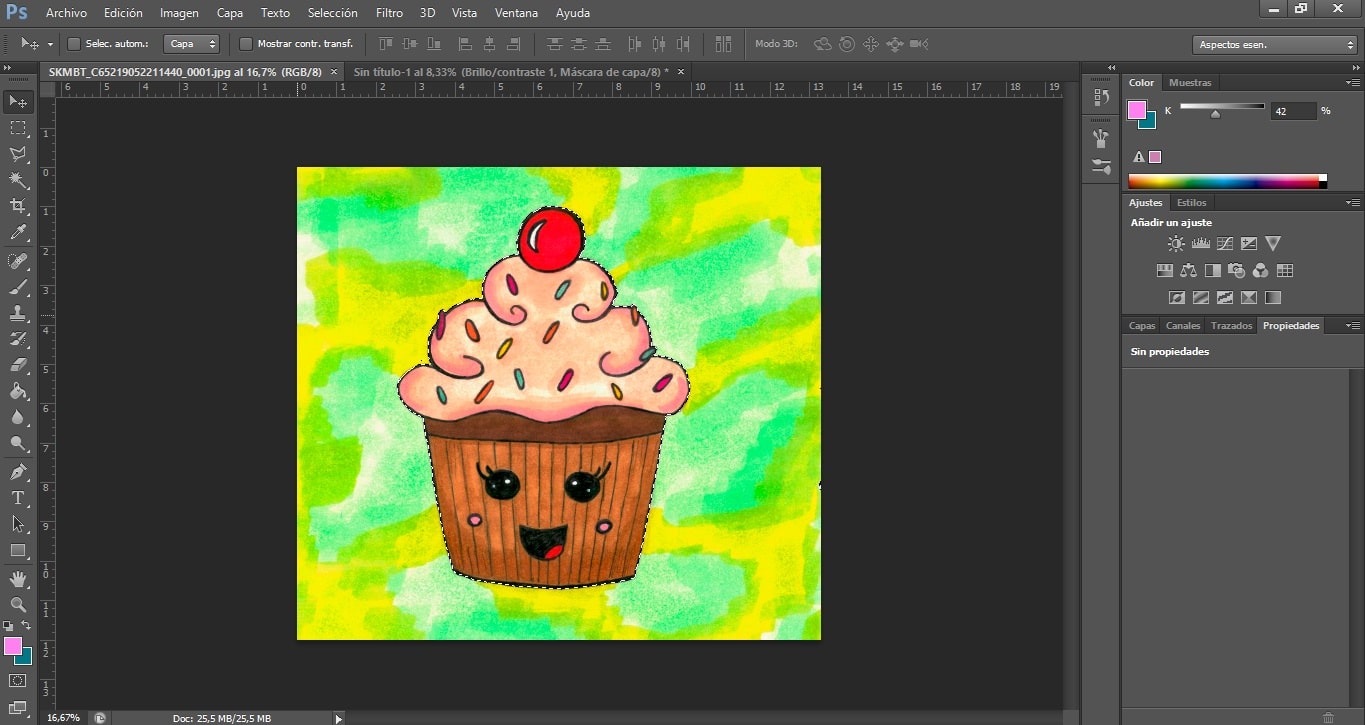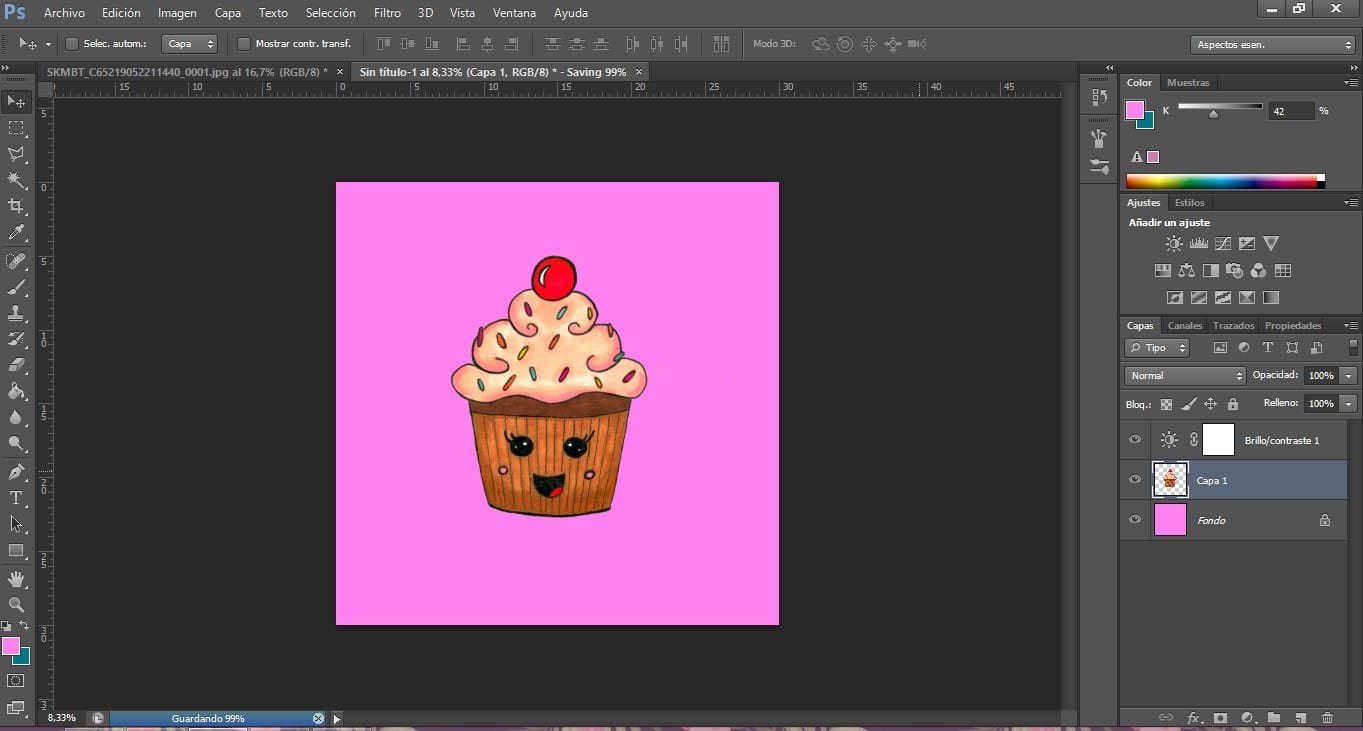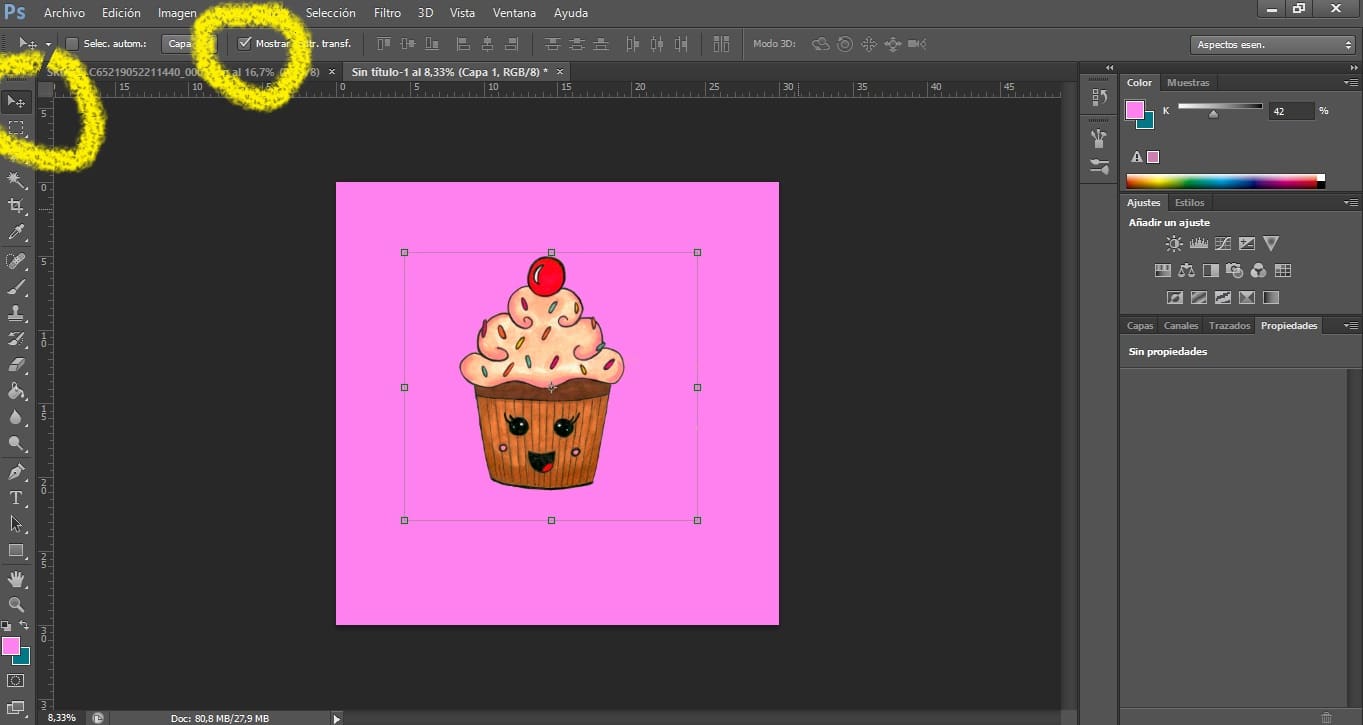Vai jums patīk gleznot ar rokām un vēlaties, lai jūsu ilustrācijas digitāli izskatās tikpat labi? Šī ir jūsu vieta. Šajā ziņojumā mēs izmantosim Photoshop burvju nūjiņas rīku lai novērstu iespējamās skenēšanas kļūdas ilustrācijās un izveidotu kvalitatīvus attēlus.
No analogā uz digitālo
Iepriekšējā ierakstā, par kuru es runāju kā pareizi digitalizēt ilustrācijas, Iesaku jums to labi izlasīt, pirms dodaties uz šo soli. Tālāk es sīkāk paskaidrošu burvju nūjiņas izmantošanu, kā arī labojumu apstrādi.
Izmantojot burvju nūjiņu
- pirmais Mēs izvēlamies fonu, kur atrodas zīmējums, kuru vēlamies atdalīt (mēs noklikšķinām uz tā ar zizli). Ja tas neaizņem visu zīmējumu, mums būs jāpalielina pielaides vērtība. Iespējams, ka izvēlētie punkti paliek izkaisīti pa fonu, lai tos noņemtu, mums vienkārši uz tiem jānoklikšķina. Ja šo punktu ir daudz, mēs varam tos ietvert ar atlases rīku, tie tiks automātiski izslēgti.
- Nospiediet Atlasīšana> Apgriezt. Tagad tiks atlasīts tikai mūsu zīmējums bez fona.
- Mēs izveidojam jaunu dokumentu ar vēlamo krāsu fonu mēs kopējam un ielīmējam savu zīmējumu tur. Rediģēt> Kopēt (atrodoties zīmēšanas dokumentā), Rediģēt> Ielīmēt (jaunajā dokumentā). Ar šo objektu tiks izveidots jauns slānis neatkarīgi no fona.
- Ja mēs vēlamies savā jaunajā dokumentā ievietot vairākas ilustrācijas, mēs atkārtojam iepriekšējās darbības, ielīmējot jaunā dokumenta ilustrācijas, kas būs dažādos slāņos. Ja nākotnē mēs vēlamies salikt rakstu (piemēram, tos, ko izmanto tekstila dizainā), ieteicams būt šādam dokumentam, kurā mēs visus savus zīmējumus arhivēsim ļoti tīrus, kurus vēlāk izmantosim dažādos modeļos.
- Mēs varam mainīt jebkura objekta izmēru noklikšķinot uz Rediģēt> Pārveidot> Mērogs. Arī ar pārvietošanas rīku un nospiežot šādu pārveidošanas pogu:
- Ja mēs vēlamies mainīt viena no zīmējumiem spilgtumu, krāsu utt., Nemainot citus vai fonu, mums jāpiespiež tā slānis. Pēc tam mēs nospiedīsim iestatījumu, kuru mēs vēlamies mainīt, un, pirms izmaiņu veikšanas, nospiediet šo pogu. Tas nodrošinās, ka mēs modificējam šo objektu, nevis citus. Nospiežot, mūsu modificētais slānis tiks pasvītrots.
- Mūsu ilustrācijā var būt oreoli, tas ir, to ieskauj sava veida gaisma, kas izkropļo to malu asumu. Mēs tos varam daļēji noņemt, noklikšķinot uz Layer> Halos> Remove Halo. Gadījumā, ja tā to nenosaka, mēs turpināsim augšupielādēt pikseļus. Atcerieties, ka jums vienmēr jāatrodas modificējamā objekta slānī. Lai labāk izdzēstu oreolu, mēs varam izmantot dzēšgumijas rīku un darīt to manuāli. Ieteicams precīzi palielināt zīmējumu.
- Mums var nākties retušēt kādu mūsu ilustrācijas krāsu laukumu, kas skenējot neizskatījās labi. Par to mēs izmantosim rīku Brush. Lai izvēlētos krāsu, kas mums jau ir zīmējumā, turot nospiestu minēto rīku, mēs ar peli noklikšķinām uz vēlamās krāsu zonas, nospiežot taustiņu Alt (parādīsies acu pilinātājs). Tagad mūsu otai būs šī vēlamā krāsa, spējot aizpildīt vēlamo laukumu. Mēs varam arī izmantot Clone rīku, lai aizpildītu apgabalu ar krāsu.
- Ja mēs vēlamies precīzi modificēt sava attēla krāsas, mums ir vairākas iespējas. Viens no tiem ir nospiediet Image> Adjustments> Color Balance. Cits būtu attēls> Pielāgojumi> Piesātinājums (ideāli piemērots krāsas izvēlei un pieskaņas modificēšanai).
- Ja tas, ko mēs vēlamies, ir pilnībā mainīt zīmējuma krāsu, mums ar acu pilinātāju jāizvēlas divas krāsas un jādodas uz Image> Adjustments> Gradient map. Mums tiek parādītas vairākas iespējas, kuras mēs varam izmantot, tāpat kā mūsu attēla krāsu apgriešana.
Lai varētu izmantot attēlus, mēs izveidosim jaunu dokumentu un, noklikšķinot uz vajadzīgā attēla slāņa, mēs to atlasīsim un izgriezīsim. Mēs kopējam un ielīmējam jauno dokumentu. Tikai mūsu attēls tiks ielīmēts, jo mēs to esam izveidojuši uz atsevišķa slāņa no fona.
Mūsu ilustrācijas jau ir gatavas lietošanai daudzos jaunos radījumos!